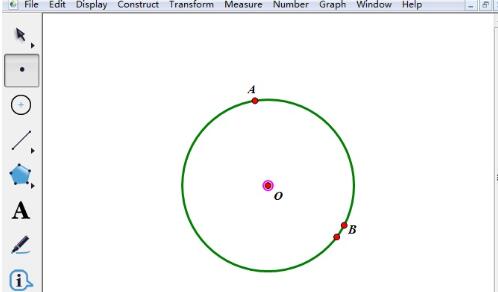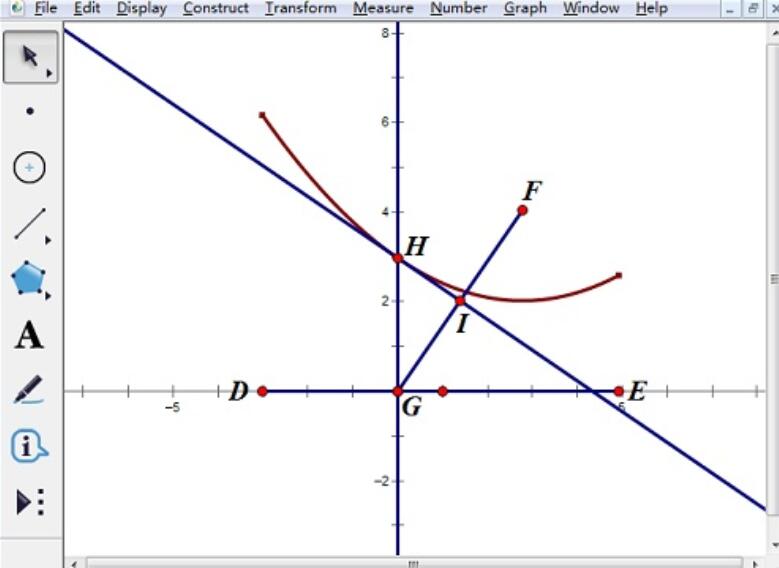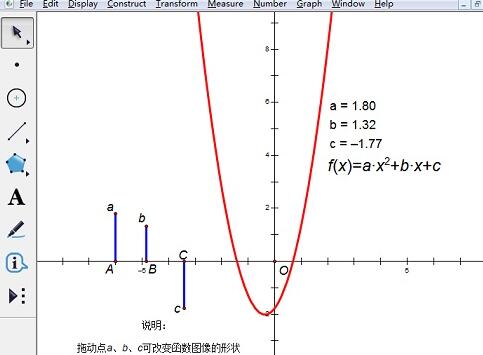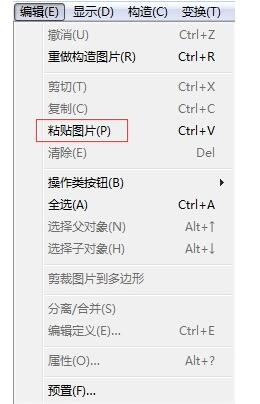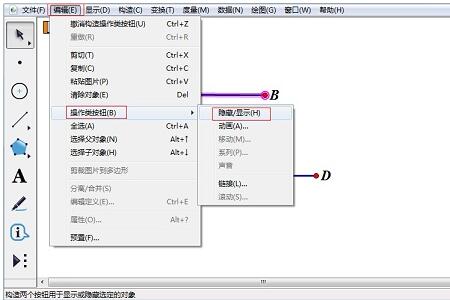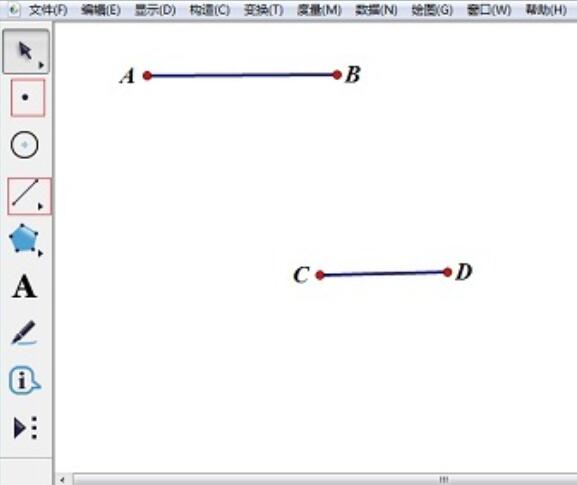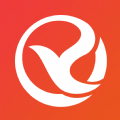如何利用几何画板绘制球体
发布时间:2020-05-15 13:33:13来源:pi7手游网作者:匿名
有的伙伴使用几何画板却还不会绘制球体,下面尣尐小编就来分享几何画板绘制球体的具体操作内容,希望有需要的朋友都来共同学习哦。
几何画板相关推荐:
1.构造圆与直径。选择“线段工具”,绘制出线段AB,选择“构造”—“中点”命令,绘制出线段AB的中点。选中点C、点A,选择“构造”—“以圆心和圆周上的点绘圆”命令,绘制出圆C。
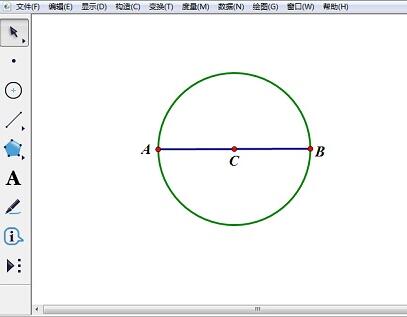
2.构造中垂线。选中点C、线段AB,选择“构造”—“垂线”命令,绘制出线段AB的中垂线。点击线段AB的中垂线与圆C的交点,作出交点D、交点E。
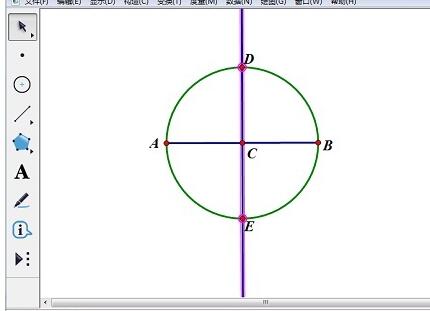
3.构造线段上的点。选择线段AB,选择“构造”—“线段上的点”命令,绘制出线段AB上的点F。
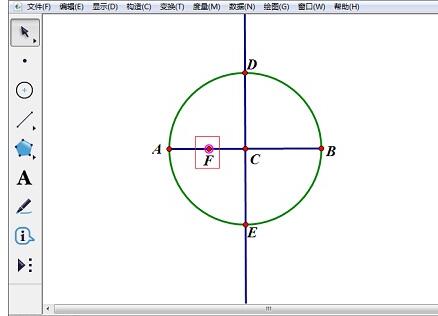
4.构造弧线。选中点D、点F、点E,注意选择顺序,然后选择“构造”—“过三点的弧”命令,绘制出弧DFE。
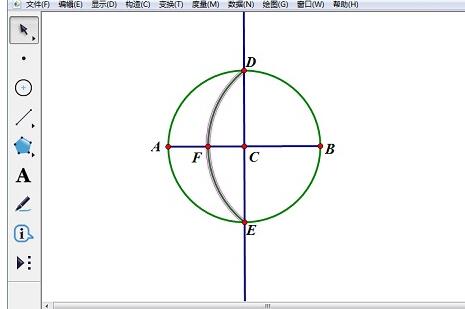
5.绘制球体。选中点F、弧DFE,选择“构造”—“轨迹”命令即可。
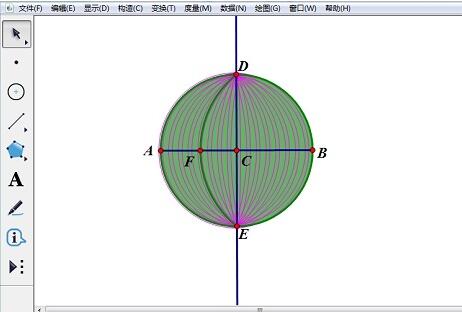
以上就是尣尐小编带来分享几何画板绘制球体的具体操作内容。有需要的朋友赶快来看看本篇文章吧。
注:文中插图与内容无关,图片来自网络,如有侵权联系删除。
上一篇:支付宝怎么设置面容支付
下一篇:微博关注分组删除怎么删
相关推荐
逃生类游戏是一种让玩家在限定的时间内,通过寻找线索、解谜、避免危险等方式,从一个封闭或限制的环境中逃脱出来的游戏类型。这种游戏通常具有紧张刺激的氛围和玩法,需要玩家充分发挥智力和勇气,才能成功逃脱。下面就有几款很好玩的逃生类游戏,喜欢的玩家可千万不要错过哦。
- 热门教程
- 最新教程
-
01

糖心短视频 VLOG 柠檬猫:超有趣的内容等你来 2024-10-23
-
02

win10打不开exe文件怎么解决 2024-10-10
-
03

小红书怎么更改在线状态 2024-09-11
-
04

百度网盘青春版名字怎么设置 2024-09-04
-
05

word空心字体怎么加粗 2024-09-03
-
06

edge用户配置删不掉怎么回事 2024-08-29
-
07

支付宝悄悄攒在哪里看 2024-08-19
-
08

晋江小说自定义封面怎么弄 2024-08-16
-
09

微信读书怎么查看笔记 2024-08-14
-
010

拼多多品质退货率怎么看 2024-08-13